如何使用 Epic 更改 IP 地址和地理位置以进行 Web 浏览
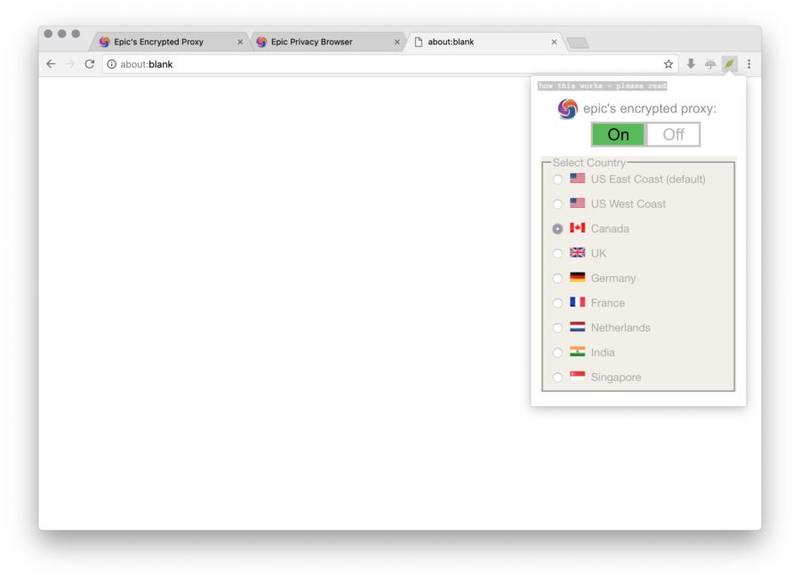
是否曾想在使用网络时更改您的 IP 地址或地理位置?无论是出于隐私原因,还是访问某些地区的 Web 内容,使用 Epic Browser,您都可以轻松做到。
虽然隐私用例相当明显(也许您只是想在浏览网页时保持一点匿名),但区域限制场景有点不同。有时在浏览网页时,您可能偶尔会遇到区域限制,因此您的家庭 IP 地址(甚至您的整个国家/地区)无法访问特定网站、网页内容、某些网络视频或某些类似的网络服务。对于 Web 浏览的特定目的,绕过这些区域限制的一个简单选择是使用免费的 Epic 浏览器,它包括一个内置的加密代理,让您不仅可以更改 IP 地址,还可以更改 IP 地理位置。使用 Epic Browser,您可以选择一个新的 IP 地理位置来浏览位于美国西海岸、美国东海岸、加拿大、英国、德国、法国、荷兰、印度或新加坡的网络。
Epic 浏览器适用于 Mac 操作系统、Windows 和 Linux。我们显然在这里专注于 Mac,但在 Windows 或 Linux 上一切都是一样的。
请注意,这仅适用于更改 Epic 浏览器中包含的网络流量和网络活动的 IP 地址和 IP 位置,类似于 使用 TOR 浏览器。如果你试图完全隐藏计算机上所有互联网活动和其他应用程序的 IP 地址,你会想使用 VPN 来路由你的互联网流量,这完全是另一个话题。
如何使用 Epic 更改 IP 位置以进行 Web 浏览
- 在此处获取 EpicBrowser 适用于 Mac、Windows 或 Linux
- 将 Epic 浏览器应用程序拖到 /Applications 文件夹中,照常安装
- 启动 Epic 浏览器,然后单击右上角的小电缆连接按钮以下拉代理列表
- 确保 Epic 代理已开启,然后选择您想要作为新 IP 地理定位的位置(当前选项为:美国西海岸、美国东海岸、加拿大、英国、德国、法国、荷兰、印度, 新加坡)
- 等待代理连接建立,您可以访问“https://whatismyipaddress.com”或“whatismyip.com”等网站确认您的 IP 地址和 IP 位置已更改
- 像往常一样使用 Epic 浏览网页,或访问您原本想要访问的区域受限网页内容

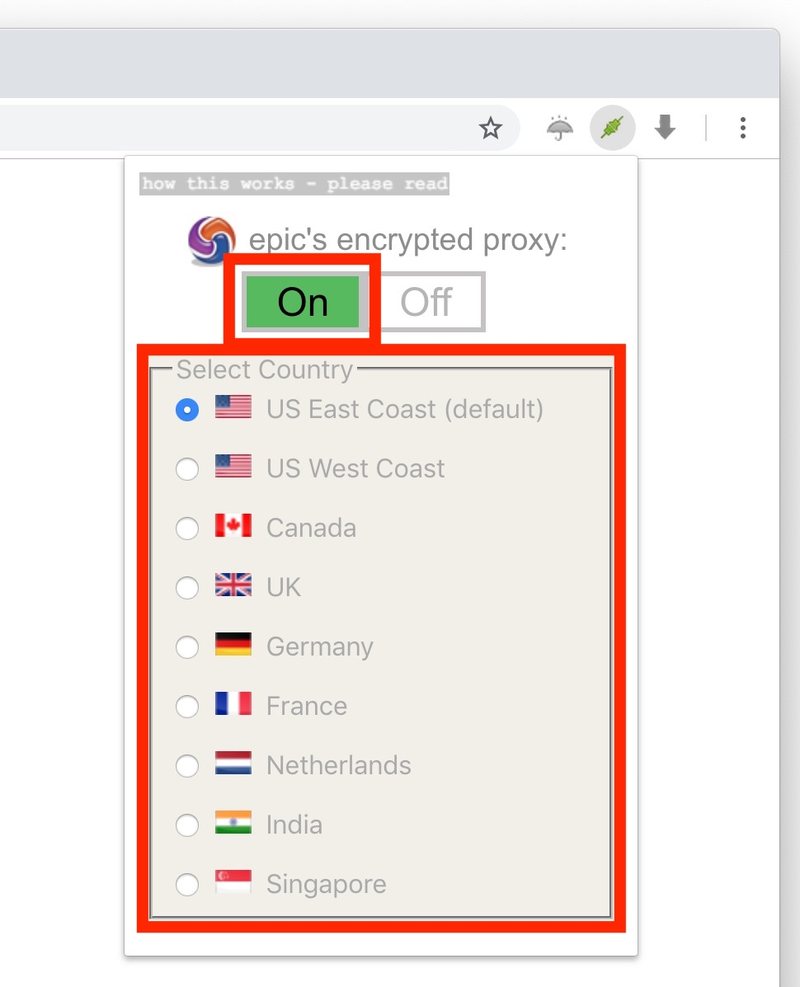
有不少网站是受区域限制的。例如,相当多的美国新闻和美国媒体网站在欧洲是看不到的,许多电影也是针对美国观众的。网络上还有其他网站只对欧洲人或其他国家可见,美国看不到。使用 Epic 浏览器代理,您可以访问其中的大部分内容,前提是您选择了正确的地理位置。
您会发现 Epic 浏览器看起来像 Chrome,那是因为它是基于 Chromium 构建的。它还默认不存储任何活动或历史记录,因此在您退出应用程序后,不会存储任何 cookie 或任何此类性质的内容。因此,这不是日常使用的实用网络浏览器,也不是您的 Mac 上的默认 Web 浏览器,它通常最适合用于您想要隐藏 IP 地址并访问受区域限制的网站或服务的特定情况。
如果您想知道它是如何工作的,Epic 对代理的描述如下:
“Epic 的加密代理隐藏了您的 IP 地址和位置。您将出现在您选择的国家/地区。加密和 IP 屏蔽保护您的浏览免受黑客、跟踪器、您的 ISP 和政府的侵害。
由于您将出现在新位置,因此 Facebook、Gmail 等网站可能需要额外的身份验证。别担心,这实际上是一个好兆头,而且更安全。
您的浏览速度可能会稍微慢一些。如果网站未加载,请尝试关闭代理(某些网站会阻止代理)。
插件仍然可以泄露您的 IP 地址。为了最大限度地保护隐私,请将插件设置为点击播放或在 Epic 的设置中禁用它们(在隐私下点击内容设置)。“
如果有兴趣,您可以在 Epic Browser 主页阅读更多内容。
目前,Epic 可用于桌面,但还有其他类似的服务,包括 TOR 适用于桌面,适用于 iOS 的 TOR Onion 浏览器。
如果您知道任何其他旨在访问区域限制内容、增强隐私或安全性或其他类似服务、网络浏览器或功能,请在评论中与我们分享!
